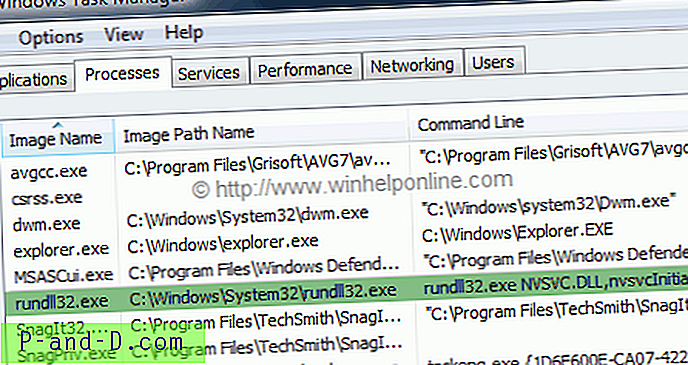Ud af alle de indbyggede fejlfindingsværktøjer i Windows er Task Manager sandsynligvis det mest nyttige værktøj. Næsten enhver slutbruger ved, hvad de skal gøre, når en applikation blokerer. De tænder bare op Task Manager ved hjælp af Ctrl + Shift + Esc og afslutter den ikke-reagerende opgave. Task Manager kan også være et ekstremt værdifuldt værktøj til fejlfinding af processer, overvågning af disk I / O-hastigheder eller andre systemydelsesproblemer.
Task Manager's fane Detaljer viser alle kørende processer. Som standard viser det ikke den komplette sti for de kørende processer og de kommandolinjeargumenter, der bruges af disse processer. Denne artikel fortæller dig, hvordan du aktiverer denne kritiske bit information i Task Manager.
Vis kommandolinie- og filsti for kørende processer
For at få vist den fulde filsti og kommandolinje for kørende processer under fanen Processer, skal du højreklikke på kolonneoverskriften under Task Manager's faner Processer og aktivere kommandolinjefunktionen .

Her er det:
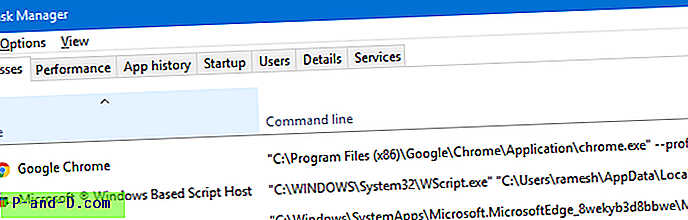
Vis kommandolinjekolonne under fanen Detaljer
I Task Manager skal du klikke på fanen Detaljer. Højreklik på kolonneoverskriften, og klik på Vælg kolonner
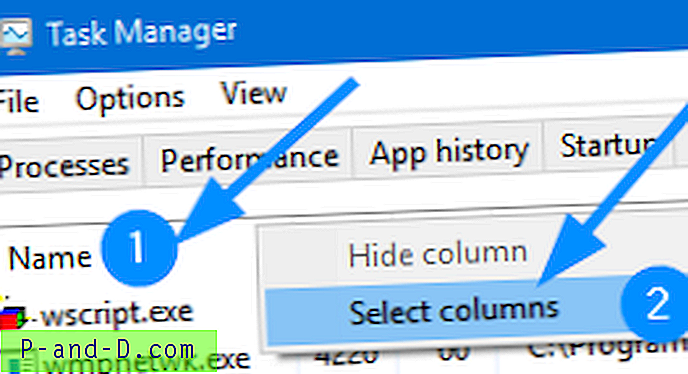
Aktivér afkrydsningsfelter for kommandolinje og billedstienavn, og klik på OK.
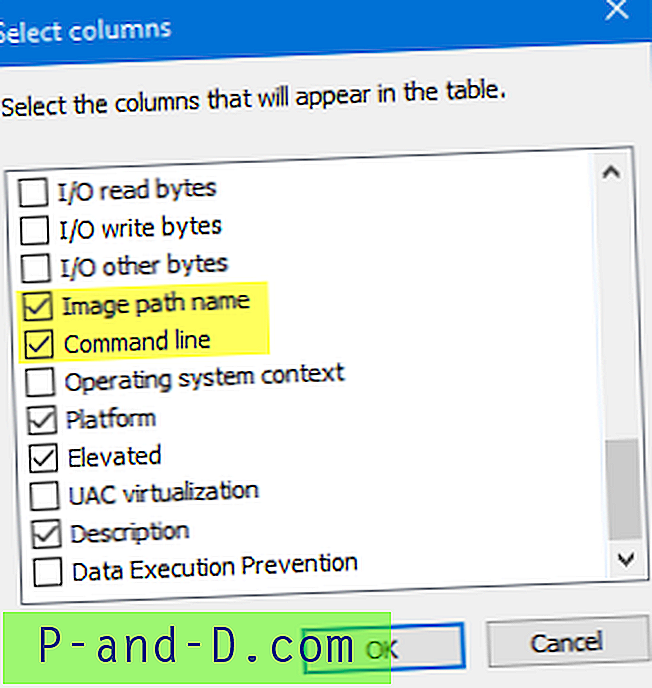
Bemærk, at feltet "Kommandolinje" viser billedfilstien alligevel. Så det er tilstrækkeligt at aktivere kommandolinjekolonnen .
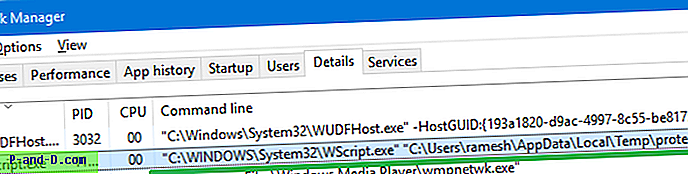
Ovenstående instruktioner nedenfor gælder for Task Manager i Windows 8 og 10.
Task Manager i tidligere versioner af Windows
Task Manager-brugergrænsefladen vises en smule anderledes i tidligere versioner af Windows. I Windows Vista og 7 skal du bruge disse trin:
Start Task Manager. Fra menuen Vis skal du klikke på Vælg kolonner ... Rul ned på listen, vælg de følgende indstillinger, og klik på OK.
- Billedstienavn
- Kommandolinje
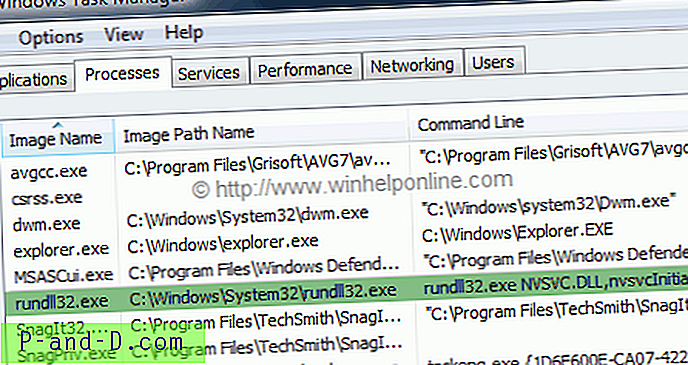
(Fig. 1: Task Manager, der viser billedstienavn og kommandolinje )
Bemærk: Du kan også bruge Process Explorer eller enhver anden procesvisning til at se stienavnet og kommandolinjen i en kørende proces. Du vil også gerne læse min tidligere artikel med titlen Hvad er den mistænkelige Rundll32.exe-proces?